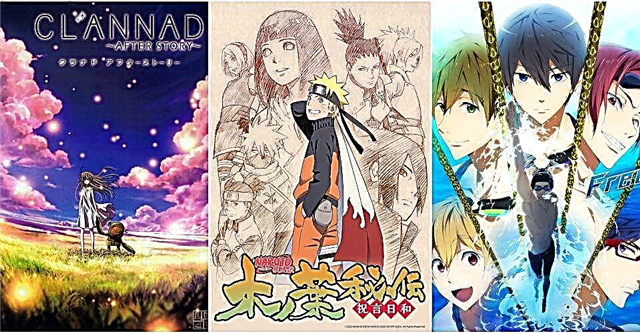Σκεφτείτε το τηλέφωνό σας. Θυμάστε όλα τα τηλέφωνα επικοινωνίας σας; Ξέρεις όμως τα ονόματά τους; Και για να μάθετε τους αριθμούς τηλεφώνου τους, μπορείτε εύκολα να τους βρείτε στο τηλέφωνό σας.
Το Domain Name Systems (DNS) είναι ο τηλεφωνικός κατάλογος στο Διαδίκτυο. Μέσω των ονομάτων τομέα, έχουμε πρόσβαση σε πληροφορίες στο Διαδίκτυο, καθώς οι λέξεις είναι πιο εύκολο να θυμούνται από τους αριθμούς. Για παράδειγμα, η διεύθυνση IP του Facebook.com είναι 157.240.10.35. Οι διευθύνσεις IP είναι δύσκολο να θυμόμαστε, επομένως χρησιμοποιούμε μια υπηρεσία DNS για να μεταφράσουμε τα ονόματα τομέα σε διευθύνσεις IP, έτσι ώστε το πρόγραμμα περιήγησης ιστού να μπορεί να φορτώσει τη σελίδα που θέλουμε να επισκεφτούμε.
Σε αυτήν την ανάρτηση ιστολογίου, θα σας καθοδηγήσω στον διακομιστή DNS και πώς μπορείτε να αλλάξετε τον διακομιστή DNS στο τηλέφωνό σας Android. Θα μάθετε επίσης γιατί πρέπει να αλλάξετε αυτόν τον διακομιστή και πώς λειτουργεί στο σύστημα Android.
Τι είναι ένας διακομιστής DNS;
Το Σύστημα Ονομάτων Τομέα (DNS) είναι ένα σύστημα που χρησιμοποιείται για τη μετάφραση ονομάτων τομέα όπως το facebook.com και ονόματα κεντρικών υπολογιστών όπως το support.namecheap.com σε αριθμητικές διευθύνσεις Πρωτοκόλλου Διαδικτύου (IP) και για τον προσδιορισμό και τον προσδιορισμό της θέσης του υπολογιστή συστήματα και υπηρεσίες στο Διαδίκτυο.
Η συσκευή σας πρέπει να κατανοεί ποια αριθμητική διεύθυνση IP πρέπει να επικοινωνήσει για να προβάλει περιεχόμενο όταν χρησιμοποιεί μια αλφαριθμητική διεύθυνση όπως το "facebook.com". Ο διακομιστής ονομάτων τομέα είναι ο διακομιστής που είναι υπεύθυνος για τη διατήρηση του αρχείου που περιέχει πληροφορίες σχετικά με τα ονόματα τομέα και τις αντίστοιχες διευθύνσεις IP (το αρχείο ζώνης).
Γιατί να αλλάξετε διακομιστές DNS;
Δεν χρειάζεται να αλλάξετε διακομιστές DNS εάν χρησιμοποιείτε λογισμικό πελάτη VPN. Αλλά θα χρειαστεί να κάνετε αλλαγές εάν έχετε ρυθμίσει με μη αυτόματο τρόπο ένα VPN στη συσκευή σας.
Ο πάροχος υπηρεσιών διαδικτύου (ISP) μπορεί να έχει ανακατευθύνει τα ερωτήματά σας DNS μέσω Διαδικτύου σε λάθος διεύθυνση IP με μια μη αυτόματη ρύθμιση VPN, η οποία μπορεί να αφήσει τη συσκευή σας ευάλωτη σε επίθεση Man-In-The-Middle (MITM) καθώς και σε DNS διαρροές.
Πώς λειτουργεί ένας διακομιστής DNS;
Η μέθοδος ανάλυσης DNS περιλαμβάνει την επίλυση του ονόματος σε μια φιλική προς τον υπολογιστή διεύθυνση IP (για παράδειγμα, www.example.com έως 192.168.1.1). Σε κάθε συσκευή στο Διαδίκτυο δίνεται μια διεύθυνση IP και αυτή η διεύθυνση είναι σημαντική για την εύρεση της αντίστοιχης συσκευής Διαδικτύου, όπως ακριβώς χρησιμοποιείται μια διεύθυνση δρόμου για την εύρεση ενός συγκεκριμένου σπιτιού. Η μετατροπή αυτού που εισάγει ο χρήστης στο πρόγραμμα περιήγησής του (example.com) και της διεύθυνσης του μηχανήματος που απαιτείται για την εύρεση της ιστοσελίδας example.com πρέπει να πραγματοποιηθεί όταν ο χρήστης προσπαθεί να φορτώσει την ιστοσελίδα.
Πώς να αλλάξετε τον διακομιστή DNS στη συσκευή σας Android;
Το προσαρμοσμένο DNS Android απαιτεί μια στατική διεύθυνση IP, η οποία απαιτεί πρόσθετα βήματα διαμόρφωσης. Συνιστάται η χρήση δρομολογητή εδώ. Η ρύθμιση των επιλογών IP σε Static θα αλλάξει τον τρόπο εκχώρησης των διευθύνσεων DHCP και θα πρέπει να χρησιμοποιείται μόνο ως βραχυπρόθεσμη λύση. Για σωστή λειτουργία, πρέπει να ρυθμίσετε τις παραμέτρους του δρομολογητή και να εκχωρήσετε μια στατική διεύθυνση IP στη διεύθυνση MAC της συσκευής.
Η αλλαγή των ρυθμίσεων DNS θα επηρεάσει μόνο το υπάρχον δίκτυο Wi-Fi. Η αλλαγή των ρυθμίσεων DNS για το δίκτυο δεδομένων 3G/4G δεν θα λειτουργήσει. Επιπλέον, για κάθε δίκτυο Wi-Fi στο οποίο θέλετε να συνδεθείτε, πρέπει να αλλάξετε τις ρυθμίσεις διακομιστή DNS.
Υπάρχουν δύο μέθοδοι για να αλλάξετε τον διακομιστή DNS σε μια συσκευή Android:
Μέθοδος 1. Αλλάξτε απευθείας τον διακομιστή DNS στο Android
Έτσι αλλάζετε τους διακομιστές DNS στις ρυθμίσεις Wi-Fi του Android.
➦ Ανοίξτε τις ρυθμίσεις Wi-Fi της συσκευής σας. Μπορείτε να το κάνετε αυτό ανοίγοντας τις Ρυθμίσεις και επιλέγοντας Wi-Fi ή τραβώντας προς τα κάτω τη γραμμή ειδοποιήσεων και πατώντας παρατεταμένα το εικονίδιο Wi-Fi.
➦ Τώρα ανοίξτε τις λεπτομέρειες δικτύου για το δίκτυο Wi-Fi σας. Ο τρόπος με τον οποίο λειτουργεί αυτό θα εξαρτηθεί από τον κατασκευαστή του τηλεφώνου σας και την έκδοση Android. Θα χρειαστεί να πατήσετε παρατεταμένα το όνομα Wi-Fi και να πατήσετε Αλλαγή δικτύου, διαφορετικά μπορεί να εμφανιστεί ένα πλευρικό βέλος δίπλα στο όνομα Wi-Fi.
➦ Στις Λεπτομέρειες δικτύου, κάντε κύλιση προς τα κάτω και πατήστε Ρυθμίσεις IP. Εάν δεν βλέπετε το μενού, αναζητήστε το εικονίδιο "Για προχωρημένους" και μετά θα δείτε το κουμπί "Ρυθμίσεις IP". Αλλάξτε το σε στατικό.
➦ Αλλάξτε τα DNS1 και DNS2 στις ρυθμίσεις που χρειάζεστε, για παράδειγμα, Google DNS - 8.8.8.8 και 8.8.4.4 αντίστοιχα.
Μέθοδος 2: Αλλάξτε το DNS στο Android χρησιμοποιώντας μια εφαρμογή τρίτου μέρους
Αυτός είναι ο προτιμώμενος τρόπος για τους περισσότερους χρήστες να αλλάξουν τις διευθύνσεις DNS σε τηλέφωνα Android. Γιατί είναι απλό και χωρίς προβλήματα. Πολλοί άνθρωποι υποθέτουν ότι μόνο οι χρήστες smartphone με root μπορούν να αλλάξουν τις ρυθμίσεις DNS του Διαδικτύου για κινητά. Αυτό όμως δεν είναι αλήθεια. Χρησιμοποιώντας οποιαδήποτε επιφανή εφαρμογή τρίτου μέρους, τόσο οι χρήστες όσο και οι χρήστες που δεν είναι root μπορούν να το κάνουν αυτό. Υπάρχουν πολλές εφαρμογές στο Google Play Store που μπορούν να αλλάξουν τις ρυθμίσεις DNS. Έχω δοκιμάσει και επιβεβαιώσω ότι αυτές οι δύο παρακάτω εφαρμογές λειτουργούν και λειτουργούν καλά, ώστε να μην χάνετε το χρόνο σας.
Εφαρμογή Cloudflare για 1.1.1.1
Αυτή η εφαρμογή δημιουργεί ένα VPN που είναι μόνο DNS και αναγκάζει όλα τα ερωτήματα DNS να περάσουν από το δίκτυο 1.1.1.1 του Cloudflare. Είναι αποτελεσματικό, ασφαλές και εύκολο στη χρήση. Χρησιμοποιήστε το εάν θέλετε γρήγορο DNS στο κινητό σας.
Εφαρμογή καθαρισμού περιήγησης
Αυτή η εφαρμογή δημιουργεί επίσης ένα VPN μόνο για DNS και επιβάλλει DNS που καταργεί περιεχόμενο για ενηλίκους. Μπορείτε επίσης να επιλέξετε μεταξύ των επιπέδων φιλτραρίσματος και είναι πολύ εύχρηστα.